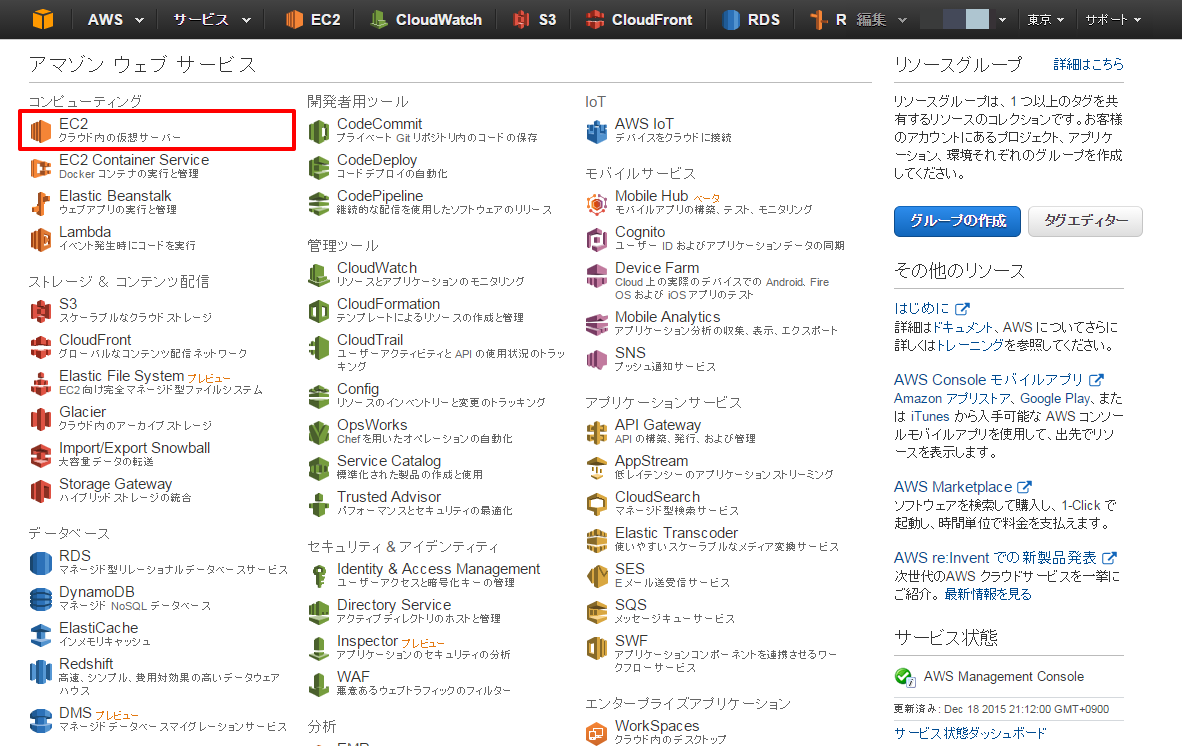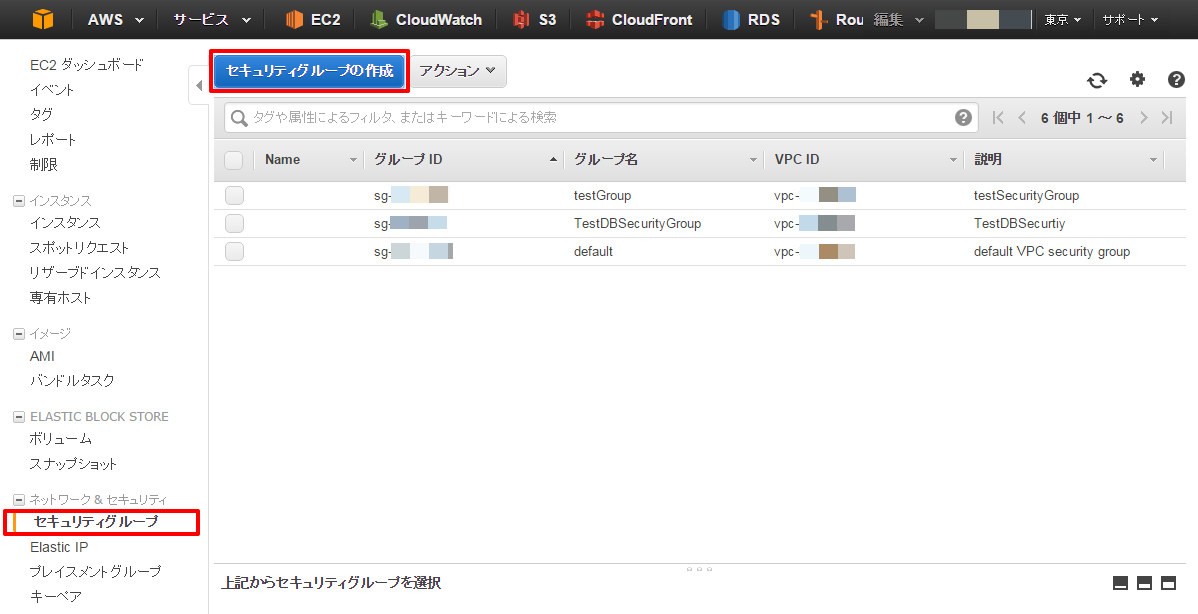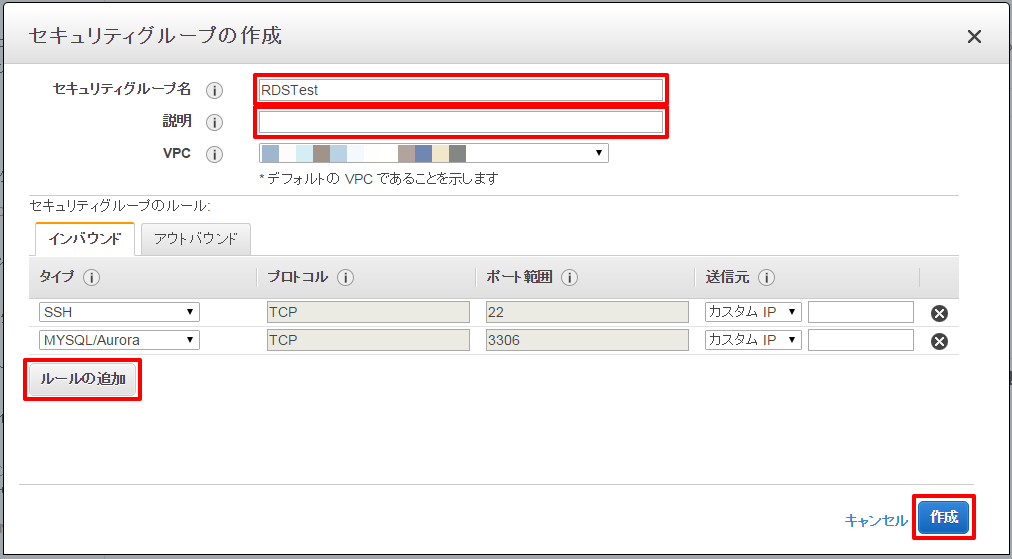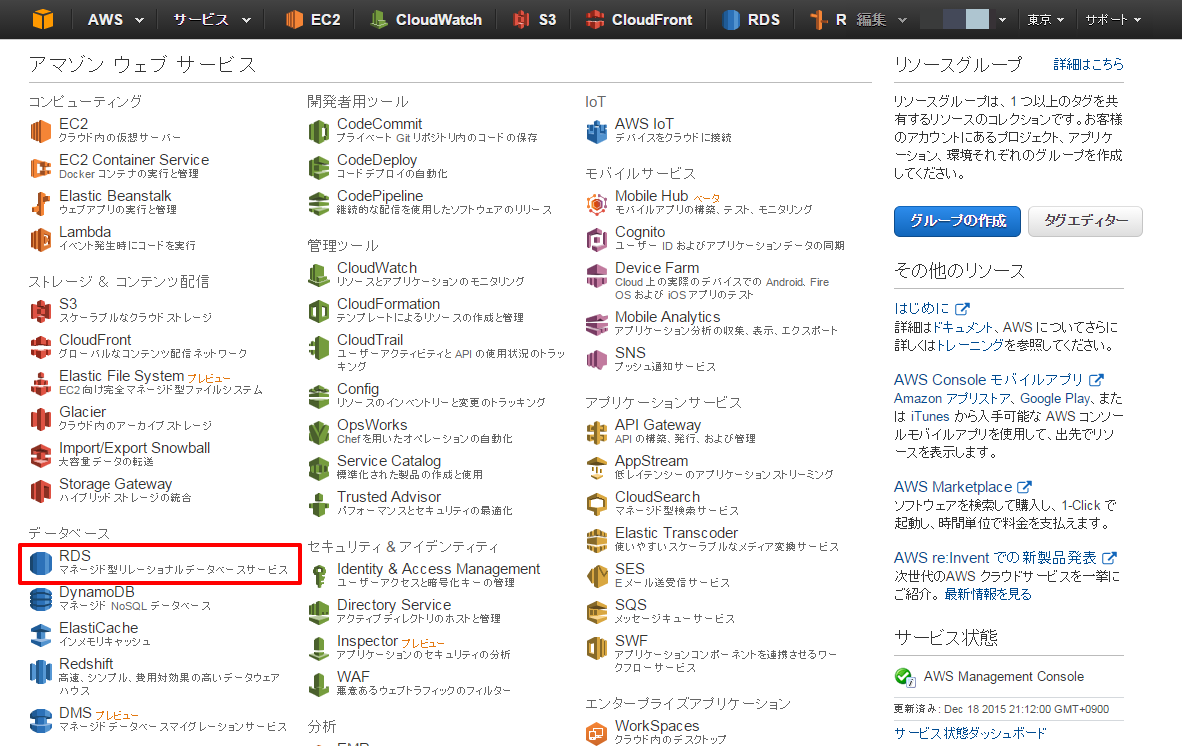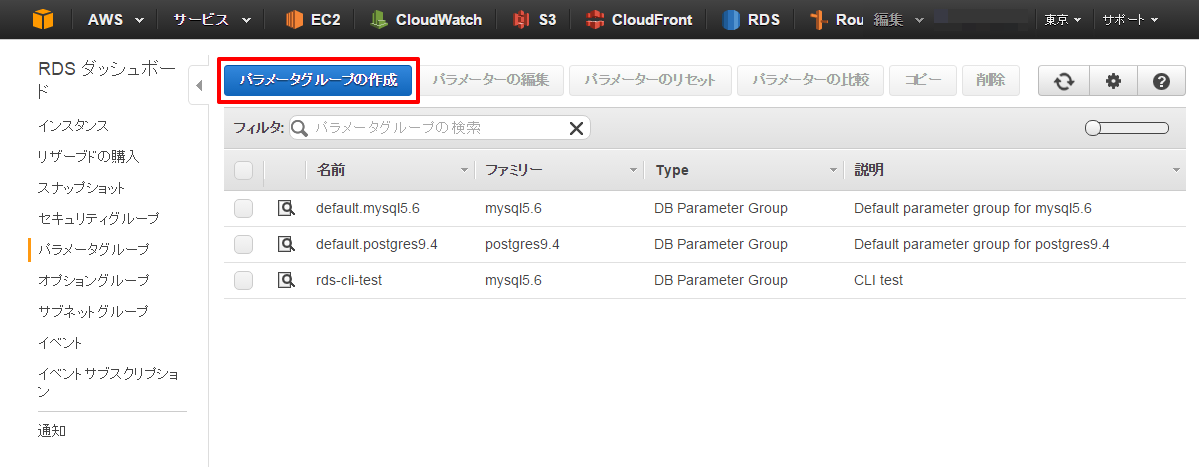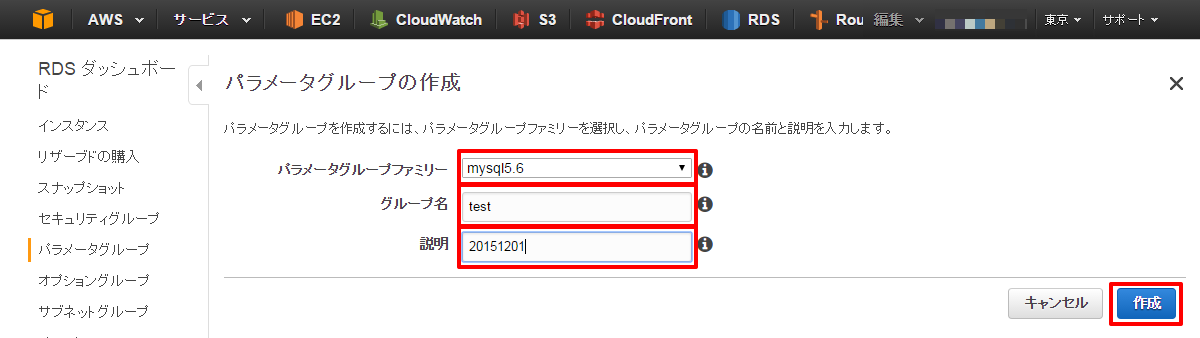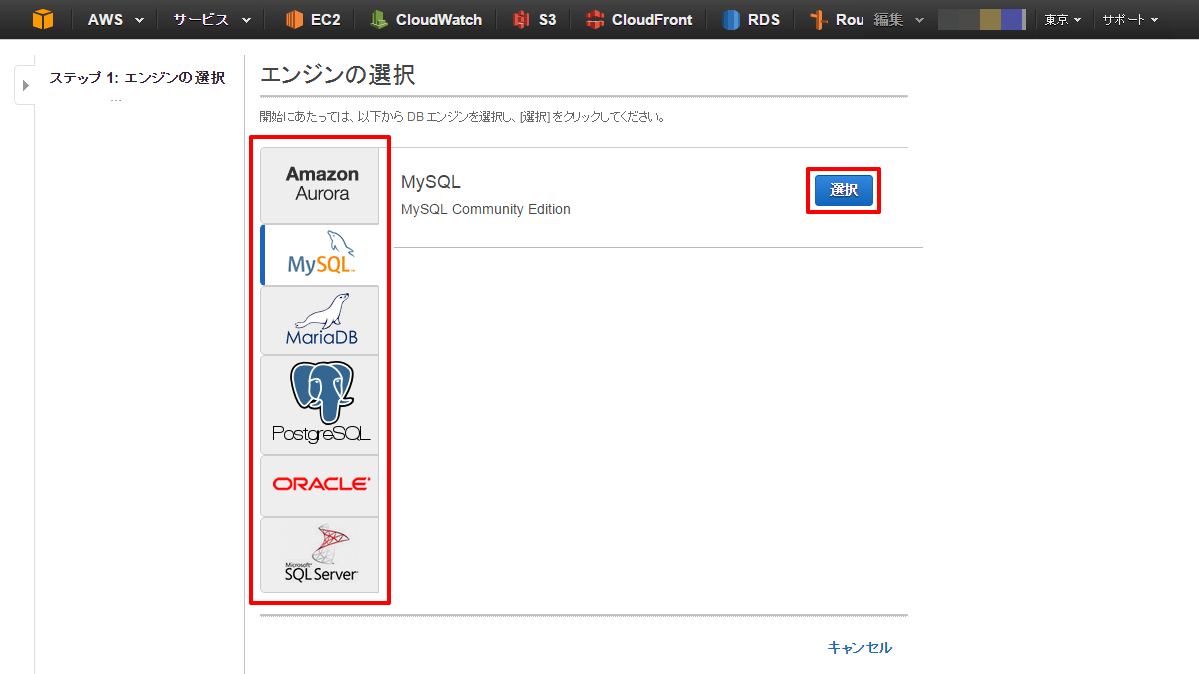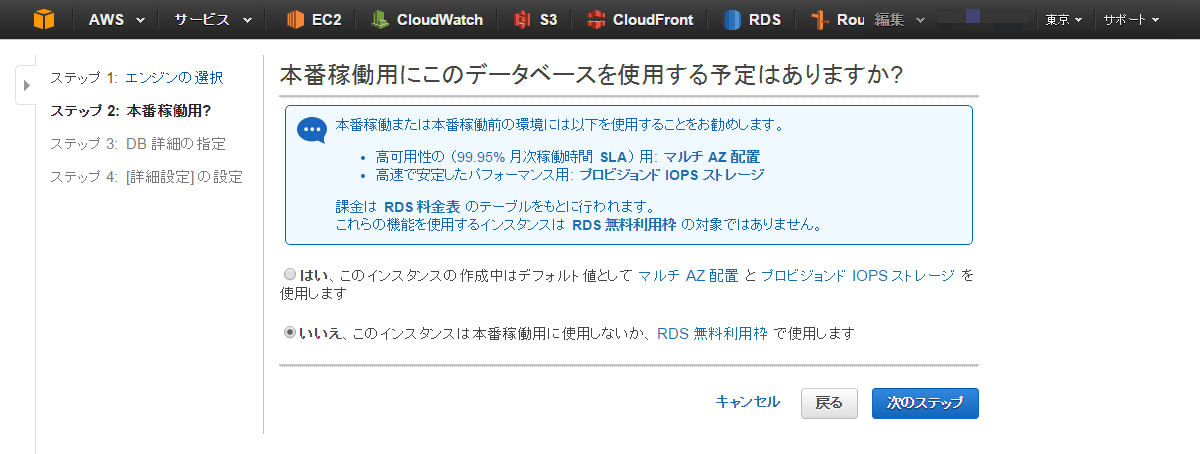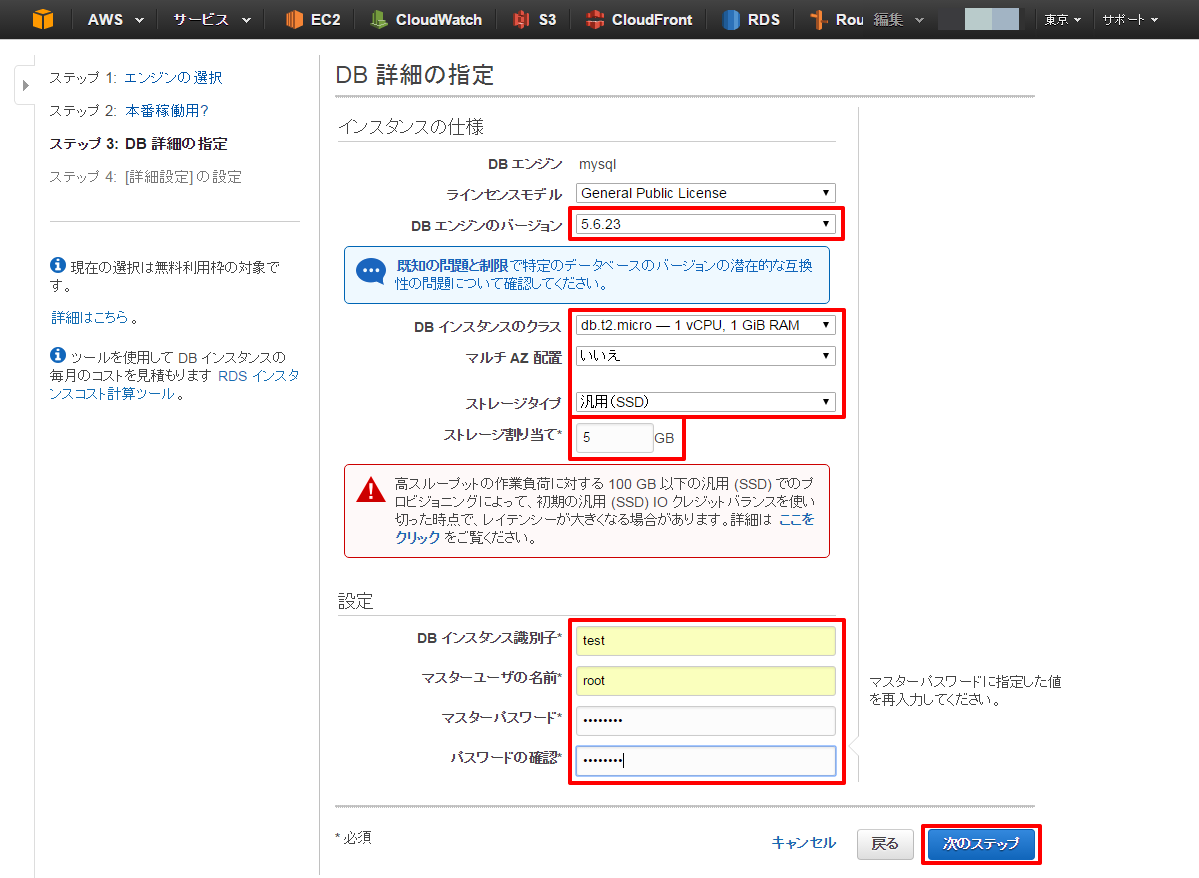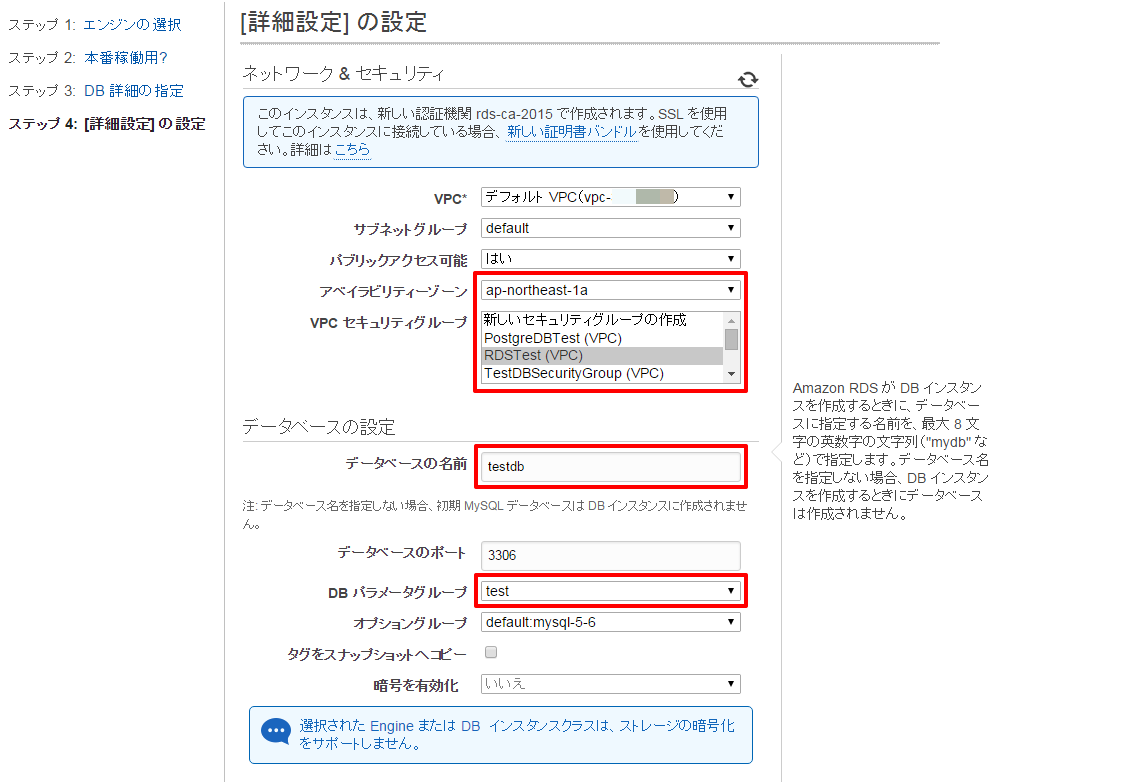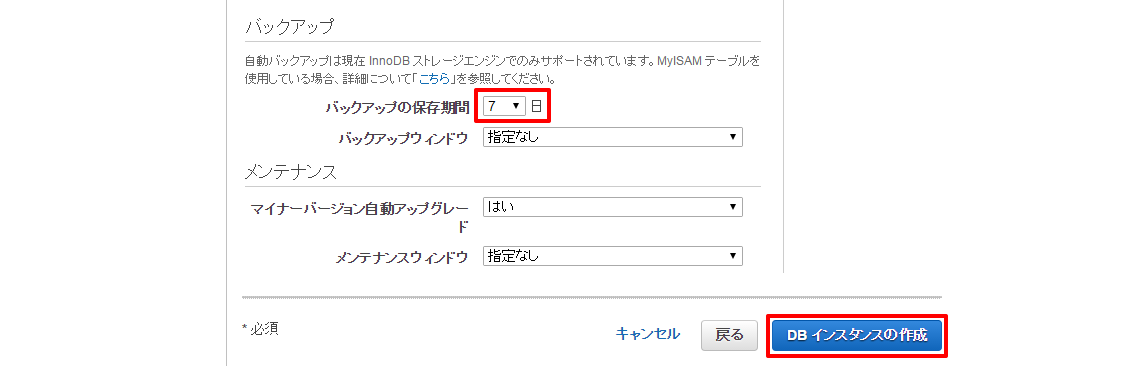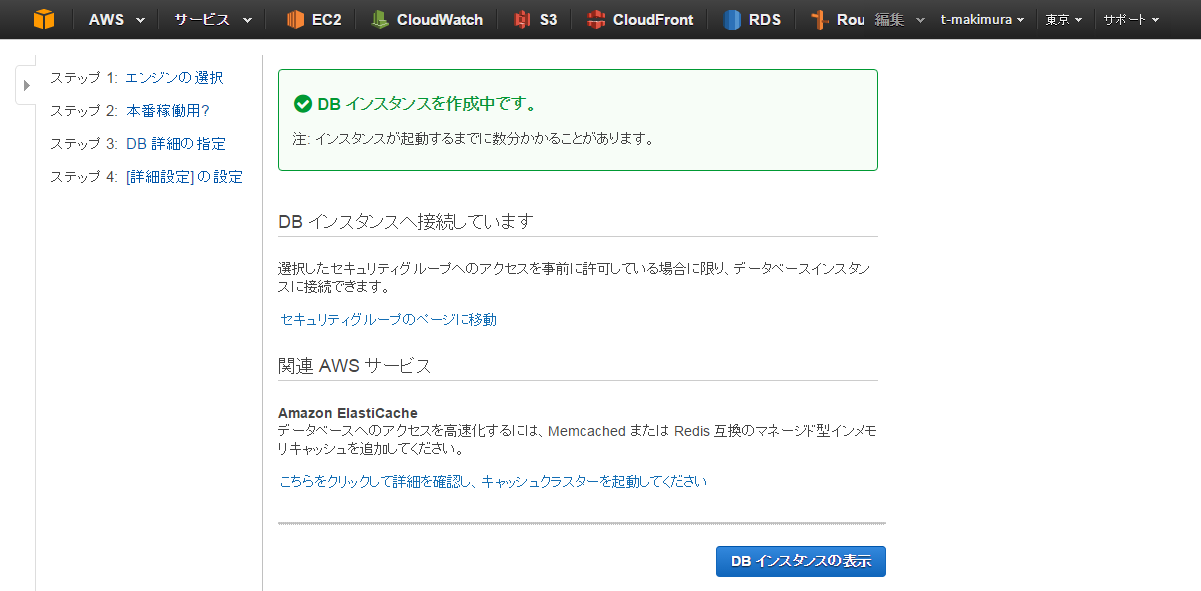こんにちは!Michaelです。
今回はAWSの基本操作である、RDSのDBインスタンスを立ち上げについて記述します。
RDSのDBインスタンスを立ち上げについては、2013年2月に同タイトルで手順を紹介しておりました。
Amazon RDS編~DBインスタンスを立ちあげてみよう!~
しかし、AWSの仕様変更により2013年12月4日以降に作成されたアカウントではEC2-VPCのみのサポートとなり、EC2ベースのサービスであるRDSでもセキュリティグループの設定方法が変更になりました。また、3年弱の間に、コンソールのデザイン、操作性についても仕様の変更が行われてきていますので、今回は以前の改訂版としてDBインスタンス立ち上げ手順を改めてご紹介します。
RDSを立ち上げたいけど設定の仕方に不安があるという方は是非ご一読ください。
それでは実際に、EBSボリュームサイズの変更を行ってみましょう!
セキュリティグループの作成
RDSの立ち上げの前にセキュリティグループとパラメータグループを作成しておきます。
1. コンソール画面で、「EC2」を選択します。
2. 左ペインのセキュリティグループを選択し「セキュリティグループの作成」をクリック済ます。
3.「セキュリティグループ名」、「説明」を入力し、「ルールの追加」でセキュリティグループのルールを設定して作成をクリックします。
以上でセキュリティグループが作成されます。
パラメータグループの作成
続いてパラメータグループの作成をしていきます。
4. コンソール画面で、「RDS」を選択します。
5. 左ペインで「パラメータグループ」を選択し、「パラメータグループの作成」をクリック。
6. 下記3項目を入力し「作成」をクリック。
「パラメータグループファミリー」
「グループ名」
「説明(日付等)」
※「パラメータグループファミリー」は作成するDBの種類、バージョンを選択、「グループ名」、「説明」は任意のもの入力してください。
これでパラメータグループが作成されます。
RDSの立ち上げ
セキュリティグループとパラメータグループの作成が完了したら、RDSの立ち上げをしていきます。
7. タブからDBエンジンの種類を選択し、作成したいエディションの「選択」をクリックします。
8. ステップ2では、本番稼動用のDBかどうかを問う選択項目が現れます。2015年12月現在ではいずれを選択しても後に続く設定項目に変化はないため、どちらを選んでもかまいません。(場合によって選択しましょう。)
9. 下記8項目を選択(入力)し、「次のステップ」をクリックします。
「DBエンジンのバージョン」
「DBインスタンスのクラス」
「マルチAZ配置」
「ストレージタイプ」
「ストレージ割り当て」
「マスターユーザの名前」
「DBインスタンス識別子」
「マスターパスワード」
※ 「マスターユーザの名前」は「root」と入力して下さい。
※ 選択項目および入力項目は、任意のものを選択および入力してください。
10. 「データベースの名前」、「アベイラビリティゾーン」をそれぞれ選択および入力します。
※任意のものを入力および選択してください。
「VPCセキュリティグループ」と「DBパラメータグループ」については、先ほど作成したものを選択します。
11.「バックアップの保存期間」を選択し、「DBインスタンスの作成」をクリックします。
※任意のものを選択してください。
12. 「DBインスタンスの表示」をクリックします。
これで、RDSインスタンスの立ち上げは完了です!いかがでしたでしょうか?
今回の記事を参考に是非、RDSを開始してみてください!
次回もお楽しみに!!